
Jeśli chodzi o robienie zdjęć wesołego miasteczka lub wesołego miasteczka, zdziwisz się, jak łatwo jest uzyskać super kolorowe, żywe i jasne obrazy tych niesamowitych przejażdżek. Zmierzch to najlepszy czas na zdjęcia, kiedy wszystkie te megadżule sztucznego światła wpadają do akcji, dając niesamowite efekty, które nie są możliwe w ciągu dnia.
Oto, czego potrzebujesz:
- Statyw – niezbędny przy długich ekspozycjach
- Lustrzanka cyfrowa lub bezlusterkowa z trybem ręcznym (M)
- Obiektyw szerokokątny
- Aby robić zdjęcia w formacie RAW (zawsze)
Kiedy jest najlepszy czas na kręcenie?
Optymalny czas to około 30 minut po zachodzie słońca. Jeśli masz szczęście, w chmurach pojawi się piękna kolorowa poświata, ale nadal będzie wystarczająco ciemno, aby całe sztuczne światło było najjaśniejszymi częściami Twojego obrazu. Kiedy robi się całkowicie ciemno, nadal możesz robić wspaniałe zdjęcia, ale niebo może być tylko ciemnym kocem, jeśli jest zachmurzenie.

Wykorzystaj moc wyższego ISO
Zwiększając ustawienia ISO do około 400, zwiększasz światłoczułość aparatu. Możesz wypróbować wyższe ustawienia (większe wartości ISO), ale Twoim celem jest osiągnięcie czasu ekspozycji około jednej do dwóch sekund, aby uchwycić rozmycie ruchu w ludziach i na przejażdżkach. Używanie wyższego ISO niż 400 przyspieszy czas ekspozycji i niekoniecznie tego chcesz, chyba że chcesz całkowicie zamrozić cały ruch w swoim ujęciu. Istnieje kilka prób i błędów, w zależności od dostępnego światła twojej sceny, więc moja liczba 400 jest przybliżona.
Gdy przejażdżki są statyczne, nie uchwycisz żadnego rozmycia ruchu, ale gdy tylko zaczną się poruszać (a zazwyczaj poruszają się szybko), przekonasz się, że czas ekspozycji od jednej do dwóch sekund jest idealny do uchwycenia dużej ilości ruchu .
Nagrywaj w trybie poklatkowym
Robiąc zdjęcia co cztery sekundy, uzyskasz ogromną różnorodność różnych rozmyć ruchu, gdy przejażdżki przechodzą przez ich cykl. To prawie jak kręcenie wideo, ale filmowanie poklatkowe zapewnia, że każda klatka jest obrazem w pełnej rozdzielczości – wideo nie może z tym konkurować. Ta technika zapewnia wykonanie wielu zdjęć na różnych etapach jazdy. Oto jednominutowy film poklatkowy, który zrobiłem podczas robienia zdjęć na targach przy użyciu tej techniki.
Jeśli Twój aparat ma wbudowany interwałometr lub aplikację poklatkową, masz szczęście. Ustaw interwał na cztery sekundy, a aparat będzie robił zdjęcie co cztery sekundy. Jeśli ustawiłeś czas naświetlania na dwie sekundy, który daje ci dwusekundową przerwę po zakończeniu strzału, zanim zostanie wyzwolony następny strzał. Spraw, aby upływ czasu trwał około pięciu minut i powinieneś być w stanie uchwycić obrazy przejażdżek, gdy są statyczne i gdy są w ruchu – zależy to od tego, jak zajęte są przejażdżki i jak długo trwa cykl jazdy.
Następnie możesz nałożyć te rozmyte obrazy na obrazy statyczne w programie Photoshop, aby stworzyć najlepszą kompozycję ostrych scen statycznych i scen rozmytych w ruchu.
Nie martw się, jeśli Twój aparat nie ma funkcji poklatkowej, wystarczy zrobić tyle zdjęć, ile według Ciebie uchwyci pożądane rozmycie ruchu i stany statyczne. Alternatywnie możesz kupić interwałometr, który połączy się z Twoim aparatem i uruchomi migawkę podczas robienia zdjęć poklatkowych.

Wybierz odpowiedni balans bieli
Do tego typu zdjęć ważne jest ustawienie odpowiedniego balansu bieli w aparacie. Nie ufaj ustawieniu automatycznemu, ponieważ istnieje tak wiele różnych źródeł światła, że aparat nie będzie wiedział, które ustawienie wybrać. Do wszystkich zdjęć zrobionych aparatem Sony A7R użyłem ciepłej lampy fluorescencyjnej ustawienie.
Eksperymentuj, aby uzyskać jak najprzyjemniejszy balans bieli dla swojej sceny, staraj się unikać wszystkiego, co wygląda na super pomarańczowe. Spójrz na scenę oczami, a następnie spójrz na ujęcie, aby spróbować uzyskać najdokładniejszą temperaturę kolorów.
Jest pełen gwiazd!

Na zdjęciach takich jak powyższe widać bardzo ładnie wyglądającą niebieską gwiazdę na latarni. Wszystkie soczewki wytwarzają własne charakterystyczne gwiazdy, niektóre są lepsze od innych. Jedną z rzeczy, które możesz zrobić, aby wydobyć najlepszą gwiazdę z obiektywu, jest wybranie bardzo wąskiej przysłony, takiej jak f/16 lub f/22. Przyniesie to również dodatkową korzyść w postaci wymuszenia wolniejszego czasu otwarcia migawki, co zbliży Cię do dwóch sekund czasu naświetlania, o którym wspomniałem wcześniej.
Zbliż się
Pamiętasz ten szerokokątny obiektyw, o którym wspomniałem na początku? Ten obiektyw pozwoli Ci wypełnić kadr całą zabawą z targów. Obiektywy szerokokątne tworzą przyjemnie wyglądające zniekształcenia, które dodają dramatyzmu i intensywności Twoim zdjęciom. Zdjęcia 14–16 mm pełnoklatkowym aparatem mogą wpakować się w DUŻO akcji. Zbliżając się do obiektu i ustawiając się w miejscu, które tworzy ładnie wyglądający efekt zniekształcenia, naprawdę sprawisz, że Twoje zdjęcia będą się wyróżniać!

Postprodukcja
Redukcja szumów
Co dzieje się z jakością obrazu, gdy używasz wyższych ustawień ISO? Hałas, oto co. Nie lubimy hałasu, prawda? Nie, więc pozbądźmy się go, korzystając z genialnej redukcji szumów Adobe Camera Raw. Twoje konkretne ustawienia będą zależeć od czujnika aparatu, ponieważ nie wszystkie czujniki są sobie równe. Oto ustawienia, które znalazłem, dały mi najlepsze wyniki dla moich zdjęć. Eksperymentuj z tymi suwakami, aby pozbyć się jak największej ilości szumów, jednocześnie zachowując szczegóły obrazu.
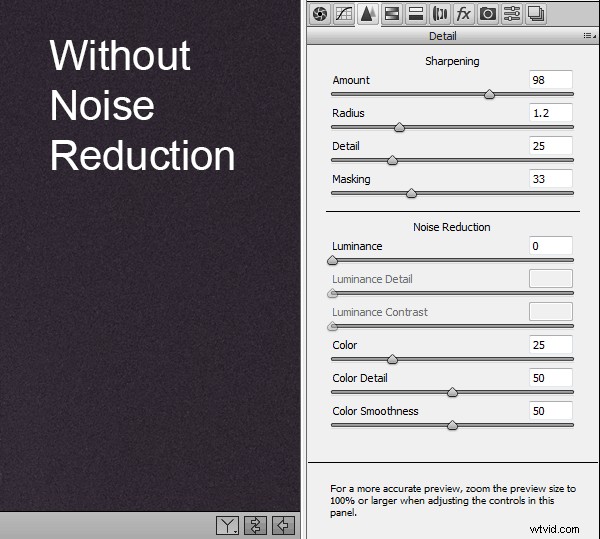
Napraw cienie
Prawdopodobnie będziesz chciał trochę rozjaśnić swoje cienie i czerń, ale nie przesadzaj. W rzeczywistości potrzebujemy tych ciemnych obszarów na naszym obrazie, aby kontrastowały z jasnymi światłami, to właśnie nadaje naszemu obrazowi DZIURKOWANIE!
Popraw najciekawsze momenty
Jeśli najjaśniejsze części obrazu wyglądają na nieco rozdmuchane, pociągnij je nieco w dół za pomocą suwaków bieli i podświetleń. Ponownie, nie przesadzaj, bo ryzykujesz, że skończysz z całkowicie fałszywym obrazem.
Przejrzystość
Zwiększ nieco klarowność, aby wprowadzić pewien kontrast do średnich tonów.
Jasność
Zwiększ nieco jaskrawość, aby kolory wyostrzyły się i nadały obszarowi nieba subtelny niebieski odcień.
Użyj stopniowanych filtrów w Adobe Camera RAW
Symulator filtrów stopniowanych to naprawdę potężne narzędzie, ale czy wiesz, że nie służy tylko do przyciemniania części nieba? Możesz użyć wielu stopniowanych filtrów, aby selektywnie rozjaśniać lub przyciemniać duże części obrazu. Jeśli chcesz rozjaśnić tylko pierwszy plan, po prostu dodaj filtr stopniowany i zwiększ jego wartość ekspozycji, jak na poniższym obrazku. Możesz dalej modyfikować tylko ten wybrany obszar za pomocą innych potężnych narzędzi ACR, takich jak cienie, jasność, kontrast itp.
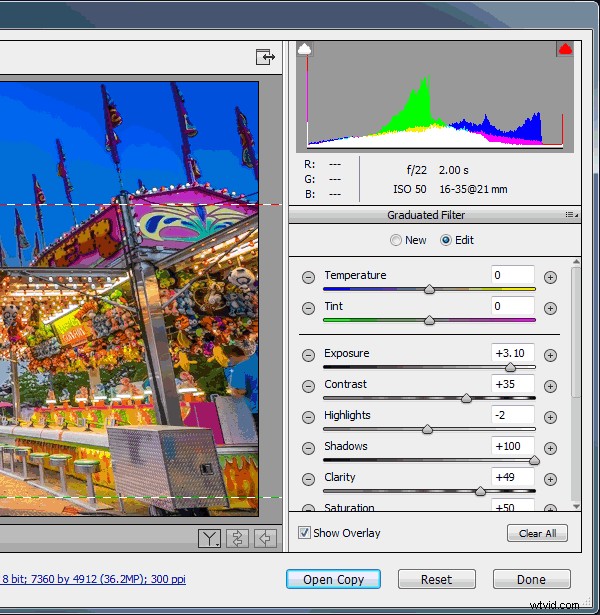
Połącz obrazy, aby uzyskać najlepszą kompozycję
Po zakończeniu poprawiania obrazów w Adobe Camera Raw nadszedł czas, aby otworzyć je w programie Photoshop, aby utworzyć obraz kompozytowy, który przechwytuje rozmycie ruchu i statyczny stan przejażdżki po wesołym miasteczku. Warto podkreślić, że jest to tylko kreatywny wybór, jeśli jesteś zadowolony z tylko jednego obrazu, to też jest fajne.
Krok 1 – Wybierz i otwórz swoje obrazy
Ze swoich zdjęć wybierz taki, który pokazuje Twoją jazdę w stanie statycznym. Może to być, gdy się nie porusza, lub może zrobiłeś super szybkie zdjęcie z wysoką czułością ISO, gdy jazda była w ruchu i udało ci się ładnie zamrozić ruch. Tak czy inaczej, wybierz obraz, który Ci się podoba i otwórz go w Photoshopie.
Krok 2 – Skopiuj i wklej swoje obrazy
Następnie wybierz obraz lub obrazy, które doskonale oddają rozmycie ruchu podczas jazdy; może to przejażdżka kolejką górską i chcesz złapać długie smugi świateł powozu. Otwórz to w Photoshopie, aby mieć teraz dwie karty, każda z własnym obrazem.
Po otwarciu obrazu rozmycia ruchu naciśnij ctrl + a (lub Cmd + A na komputerze Mac) na klawiaturze, aby zaznaczyć cały obraz. Powinieneś zobaczyć maszerujące mrówki wokół obrazu. Następnie naciśnij ctrl+c (Cmd+c), aby skopiować ten obraz do schowka.
Teraz kliknij drugą kartę, aby przejść do pierwszego obrazu, który pokazuje statyczne lub zamrożone ujęcie ruchu, i naciśnij ctrl + v (Cmd + v), aby wkleić obraz schowka do nowej warstwy powyżej domyślnej warstwy (tła). Photoshop nazwie nową wklejoną warstwę „Warstwa 1”.
Krok 3 – Połącz obrazy
Zakładając, że użyłeś dokładnie tych samych ustawień wywoływania ACR dla obu obrazów, po prostu zmień tryb mieszania obrazu rozmytego w ruchu (Warstwa 1), który właśnie wkleiłeś do nowej warstwy na „Rozjaśnianie”. Tryb mieszania znajduje się w panelu Warstwy i jest ustawiony domyślnie na Normalny, więc zmień Normalny na Jaśniejszy.
Teraz powinieneś zobaczyć oba obrazy połączone, aby uzyskać piękne połączenie obu chwil w czasie. Jeśli efekt jest zbyt wyraźny, spróbuj zmniejszyć krycie drugiej warstwy do około 50%. Dla zabawy możesz również wypróbować tryb mieszania nakładki lub ekran, aby uzyskać bardziej intensywny efekt. Pamiętaj, aby bawić się kryciem warstwy, aby uzyskać pożądany wygląd.
Krok 4 – Usuń części, których nie lubisz
Prawdopodobnie po zmieszaniu obu warstw, wybierając tryb mieszania Jaśniejsze, będziesz chciał usunąć niektóre części warstwy 1, jeśli obraz stanie się zbyt skomplikowany. Możesz to łatwo zrobić, wybierając narzędzie Gumka i wybierając miękki rozmiar pędzla, odpowiedni do obszaru, który chcesz wymazać. Po prostu kliknij warstwę 1, w której chcesz wymazać i bam – zniknęła (lub użyj maski warstwy do nieniszczącej edycji).

Otóż to! Teraz nauczyłeś się robić i przetwarzać niesamowite obrazy tych niesamowitych przejażdżek po wesołym miasteczku. Wyjdź i baw się z tym trochę, tylko nie przesadzaj z watą cukrową i pączkami, tak jak ja, ugh.
Jeśli masz inne wskazówki dotyczące fotografowania przejażdżek po wesołym miasteczku, podziel się nimi w komentarzach.
